Das Filtern der angezeigten Images ist einfach anwendbar und kann in wenigen Schritten erfolgen. Ziel der hier beschriebenen Vorgehensweise ist es, dass in der Ansicht 'Images' nur noch ISO-Images dargestellt werden.
|
Filter einschalten |
Um den Imagefilter einzuschalten, muss in der Registerkarte 'Ansicht' der Multifunktionsleiste 'Filter' gewählt werden.

|
Imagetypen auswählen |
Nun werden die Imagetypen festgelegt, die angezeigt werden sollen. Hierzu öffnen Sie den Auswahldialog über die Schaltfläche neben dem Eingabefeld für die Imagetypen.

In dem Auswahldialog löschen Sie die Markierung vor allen Images über 'Keine' und wählen nur den Eintrage 'ISO-Datei' an.
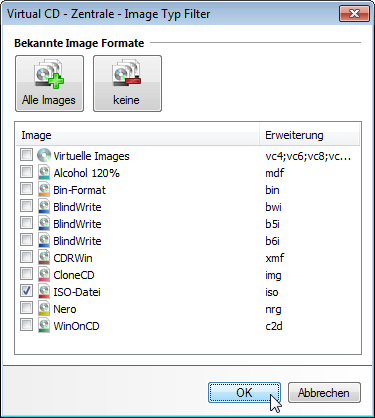
Bestätigen Sie den Dialog mit 'OK', um die Auswahl zu übernehmen. Das Eingabefeld für Imagetypen zeigt nun anstatt 'Alle Images' nur noch den Eintrag 'iso' für den gewählten Imagetyp an.
|
Ordner ausblenden |
Damit keine Ordner mehr dargestellt werden, wählen Sie nun 'Ordner ausblenden'.
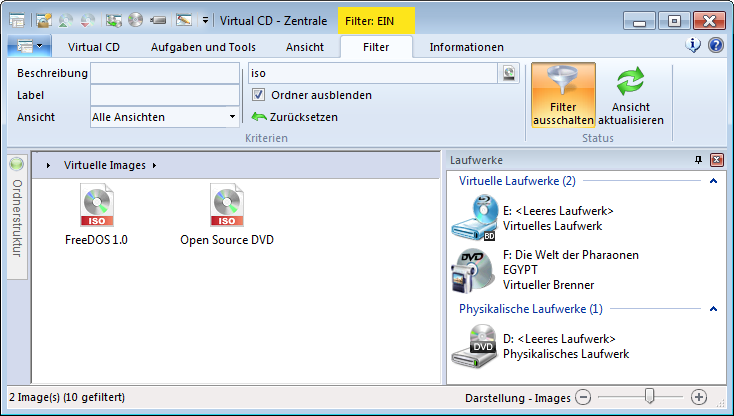
Fertig! - Die Ansicht 'Images' zeigt nur noch ISO-Images an. Natürlich können Sie genauso einfach nach anderen Kriterien filtern.
|
Vergessen Sie nicht, den Filter abzuschalten wenn sie ihn nicht mehr benötigen, da sonst in allen Ordnern nur noch die Images gemäß der vorgegebenen Filtereinstellungen angezeigt werden! |
|
Der Imagefilter merkt sich die letzten Einstellungen, bevor er abgeschaltet wurde. Nach einem erneuten Einschalten werden die letzten Filterkriterien automatisch wieder gesetzt! |